win10去掉桌面图标上小盾牌隐藏方法
来源:网络收集 点击: 时间:2024-06-19【导读】:
使用win10有时会碰到这种情况:安装软件后图标会有一个盾牌,看着是非常的别扭,其实要去掉也很简单,下面为大家述说一下操作方法,希望可以帮到各位朋友。工具/原料more电脑Windows版本:Windows10专业版方法/步骤1/9分步阅读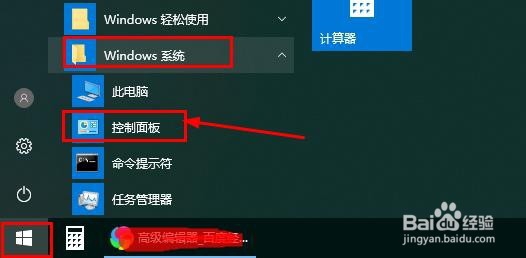 2/9
2/9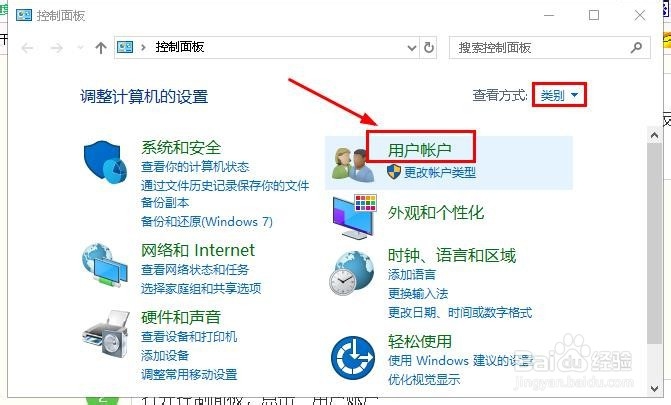
 3/9接着点击“更改用户账户控制设置”,把光标从“始终通知”拖到最下面“从不通知”,点击“确定”
3/9接着点击“更改用户账户控制设置”,把光标从“始终通知”拖到最下面“从不通知”,点击“确定”
 4/9最后重启电脑即可。
4/9最后重启电脑即可。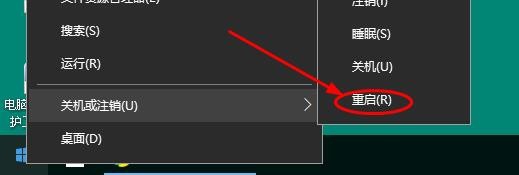 5/9
5/9 6/9
6/9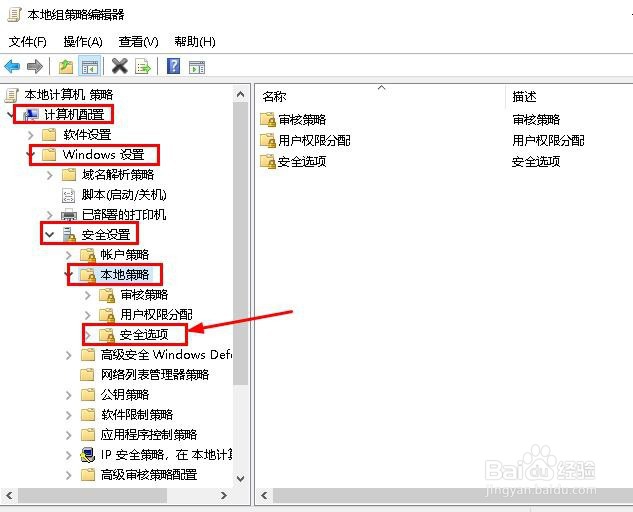 7/9
7/9
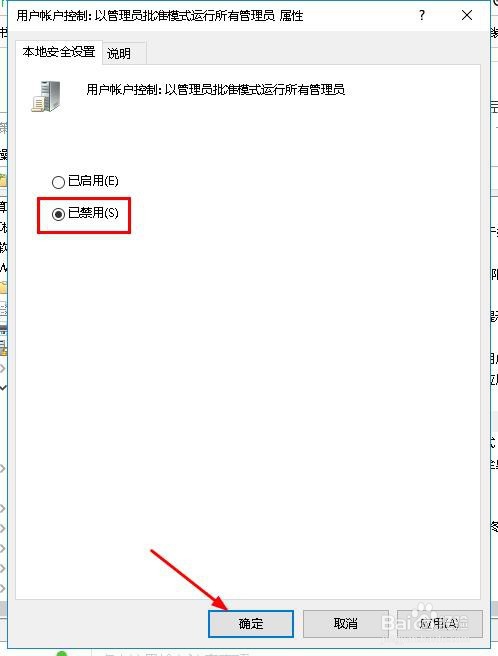
 8/9
8/9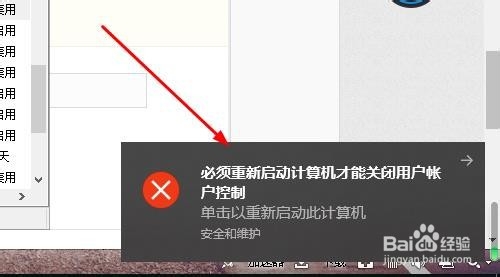 9/9
9/9
方法一、
鼠标点击桌面“开始”,接着依次点击“Windows系统”“控制面板”
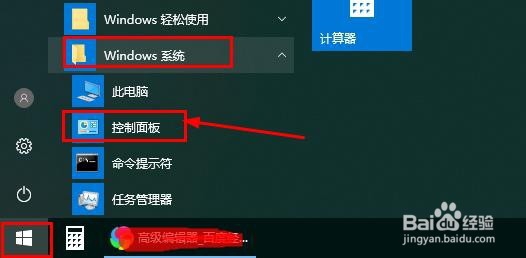 2/9
2/9打开控制面板,点击“用户账户”,tips:设查看方式为“类别”
在新窗口再次点击“用户账户”
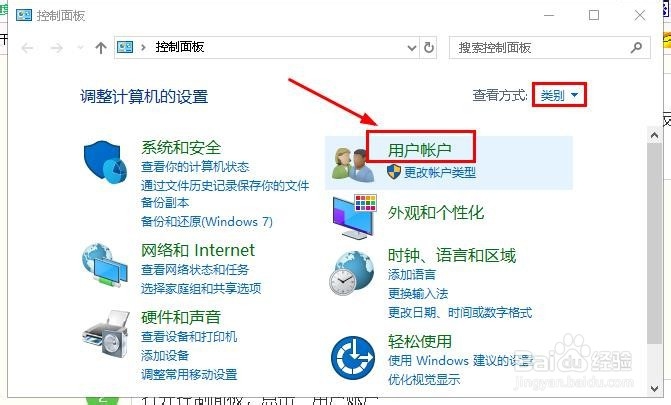
 3/9接着点击“更改用户账户控制设置”,把光标从“始终通知”拖到最下面“从不通知”,点击“确定”
3/9接着点击“更改用户账户控制设置”,把光标从“始终通知”拖到最下面“从不通知”,点击“确定”
 4/9最后重启电脑即可。
4/9最后重启电脑即可。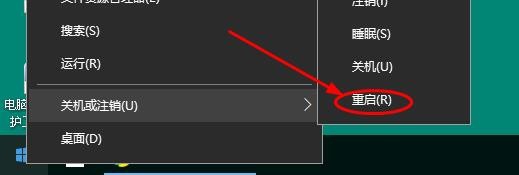 5/9
5/9方法二、
右击“开始”选择“搜索”,输入“编辑组策略”并点击打开
 6/9
6/9接着依次点击:计算机配置Windows设置安全设置本地策略安全选项
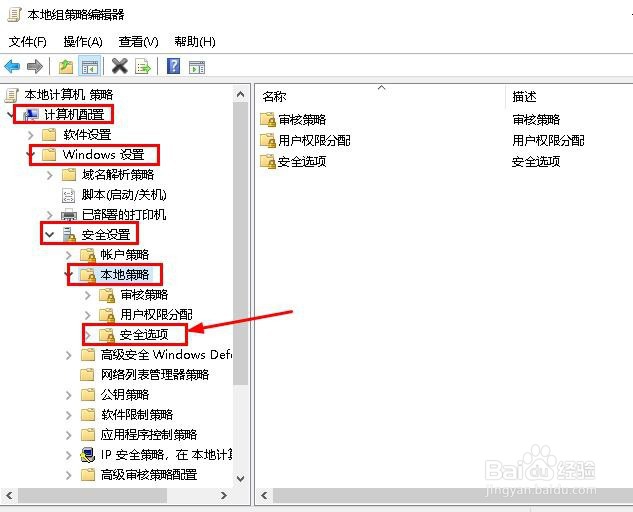 7/9
7/9在安全选项右侧找到下面两条:
1、用户账户控制:以管理员批准模式运行所有管理员
2、用户账户控制:用于内置管理员账户的管理员批准模式
鼠标分别点击这两条选择“已禁用”,点击“确定”

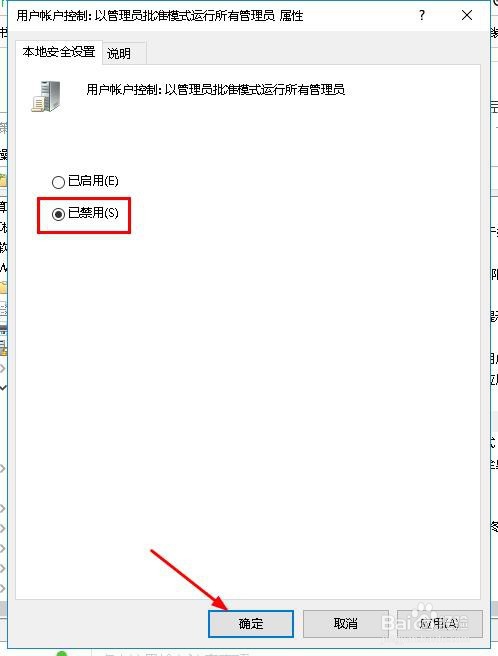
 8/9
8/9接着系统会提示重启电脑,重启电脑即可。
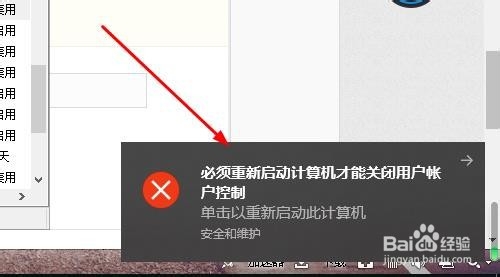 9/9
9/9方法总结:
1、打开控制面板,依次点击:用户账户用户账户更改用户账户控制设置,设置为“从不通知”,重启电脑
2、打开编辑组策略,依次点击:计算机配置Windows设置安全设置本地策略安全选项
3、找到并禁用下面两项:“用户账户控制:以管理员批准模式运行所有管理员”、“用户账户控制:用于内置管理员账户的管理员批准模式”
4、重启电脑
注意事项tips:如有问题,请关注留言!
去掉图标小盾牌版权声明:
1、本文系转载,版权归原作者所有,旨在传递信息,不代表看本站的观点和立场。
2、本站仅提供信息发布平台,不承担相关法律责任。
3、若侵犯您的版权或隐私,请联系本站管理员删除。
4、文章链接:http://www.1haoku.cn/art_909666.html
上一篇:水管里的水垢怎么除
下一篇:PR为绘制的基本图形做边缘发光效果
 订阅
订阅